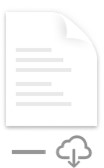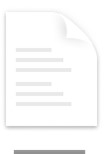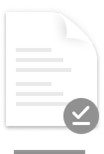OneDrive Η δυνατότητα Αρχεία κατ' απαίτηση σάς βοηθά να αποκτήσετε πρόσβαση σε όλα τα αρχεία σας στο OneDrive χωρίς να χρειάζεται να κάνετε λήψη τους και να χρησιμοποιήσετε χώρο αποθήκευσης στη συσκευή σας.
Όταν ενεργοποιήσετε τη δυνατότητα Αρχεία κατ' απαίτηση, θα βλέπετε όλα τα αρχεία σας στο Mac Finder και θα λαμβάνετε νέες πληροφορίες σχετικά με κάθε αρχείο. Τα νέα αρχεία που δημιουργούνται online ή σε άλλη συσκευή εμφανίζονται ως αρχεία μόνο online, τα οποία δεν καταλαμβάνουν χώρο στη συσκευή σας. Όταν είστε συνδεδεμένοι στο Internet, θα μπορείτε να χρησιμοποιείτε αρχεία μόνο online, όπως κάθε άλλο αρχείο στη συσκευή σας.
Σημαντικό: Για τη δυνατότητα "Αρχεία κατ' απαίτηση" απαιτείται Mac OS 10.14 ή νεότερη έκδοση.
Εξοικονομήστε χώρο με OneDrive
Με OneDrive Αρχεία κατ' απαίτηση, μπορείτε να κάνετε τα εξής:
-
Εξοικονομήστε χώρο στη συσκευή σας, κάνοντας τα αρχεία μόνο online
-
Ορίστε τα αρχεία και τους φακέλους σας ώστε να είναι πάντα διαθέσιμα στη συσκευή σας
-
Δείτε σημαντικές πληροφορίες σχετικά με τα αρχεία, όπως εάν είναι κοινόχρηστα
-
Δείτε μικρογραφίες με περισσότερους από 300 διαφορετικούς τύπους αρχείων, ακόμα και αν δεν έχετε εγκαταστήσει την απαιτούμενη εφαρμογή για να την ανοίξετε
Τα αρχεία σας θα έχουν αυτές τις καταστάσεις στο Finder:
 |
Τα αρχεία μόνο με σύνδεση δεν καταλαμβάνουν χώρο στον υπολογιστή σας. Βλέπετε ένα εικονίδιο cloud για κάθε αρχείο που είναι διαθέσιμο μόνο online στο Finder, αλλά δεν γίνεται λήψη του αρχείου στη συσκευή σας μέχρι να το ανοίξετε. Δεν μπορείτε να ανοίξετε αρχεία μόνο με σύνδεση, όταν η συσκευή σας δεν είναι συνδεδεμένη στο Internet. |
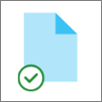 |
Όταν ανοίγετε ένα αρχείο που είναι διαθέσιμο μόνο σε σύνδεση, γίνεται λήψη του αρχείου στη συσκευή σας και γίνεται τοπικά διαθέσιμο αρχείο. Μπορείτε να ανοίξετε ένα αρχείο που είναι διαθέσιμο τοπικά οποιαδήποτε στιγμή, ακόμα και χωρίς πρόσβαση στο Internet. Εάν χρειάζεστε περισσότερο χώρο, μπορείτε να αλλάξετε ξανά το αρχείο σε συνδεδεμένο μόνο σε σύνδεση. Απλώς κάντε δεξί κλικ στο αρχείο και επιλέξτε Αποδέσμευση χώρου. |
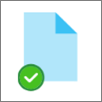 |
Μόνο τα αρχεία που επισημαίνετε ως Πάντα σε αυτήν τη συσκευή έχουν τον πράσινο κύκλο με το λευκό σημάδι ελέγχου. Αυτά τα πάντα διαθέσιμα αρχεία λαμβάνονται στη συσκευή σας και καταλαμβάνουν χώρο, αλλά είναι πάντα εκεί για εσάς, ακόμα και όταν είστε εκτός σύνδεσης. |
Λήψη και ρύθμιση αρχείων OneDrive κατ' απαίτηση
Κατεβάστε και εγκαταστήστε OneDrive Αρχεία κατ' απαίτηση για Mac.
Για τους νέους λογαριασμούς OneDrive στο Mac OS Mojave, η δυνατότητα "Αρχεία κατ' απαίτηση" ενεργοποιείται από προεπιλογή κατά τη ρύθμιση OneDrive. Οι υπάρχοντες χρήστες πρέπει να ενεργοποιήσουν την επιλογή Αρχεία κατ' απαίτηση στις Προτιμήσεις OneDrive.
Σημειώσεις:
-
OneDrive Για τον συγχρονισμό αρχείων, τα Αρχεία κατ' απαίτηση απαιτούν τόμο μορφοποιημένο σύστημα αρχείων Apple (APFS). Εάν χρησιμοποιούσατε ένα προηγούμενο σύστημα αρχείων, θα ενημερωθεί αυτόματα κατά την αναβάθμιση σε Mac OS Mojave.
-
Οι ρυθμίσεις "Αρχεία κατ' απαίτηση" είναι μοναδικές για κάθε συσκευή, επομένως, ενεργοποιήστε την για κάθε συσκευή στην οποία θέλετε να τη χρησιμοποιήσετε.
-
Για να μάθετε πώς ένας διαχειριστής μπορεί να ενεργοποιήσει τη δυνατότητα "Αρχεία κατ' απαίτηση", ανατρέξτε στο θέμα Ρύθμιση παραμέτρων αρχείων κατ' απαίτηση για Mac (διαχειριστές IT).
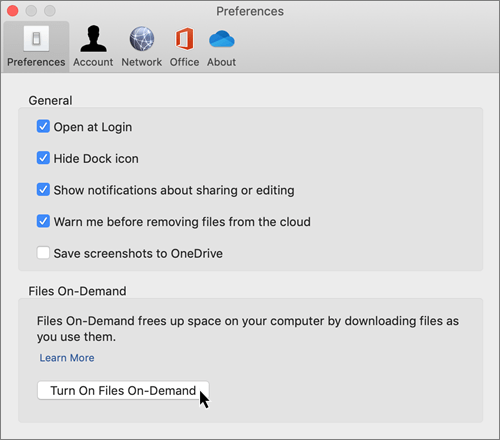
Σήμανση αρχείου ή φακέλου για χρήση χωρίς σύνδεση ή ως μόνο με σύνδεση
Όταν ενεργοποιηθεί η δυνατότητα "Αρχεία κατ' απαίτηση", θα δείτε τις ακόλουθες νέες επιλογές κατά την επιλογή αρχείων ή φακέλων στο Finder.
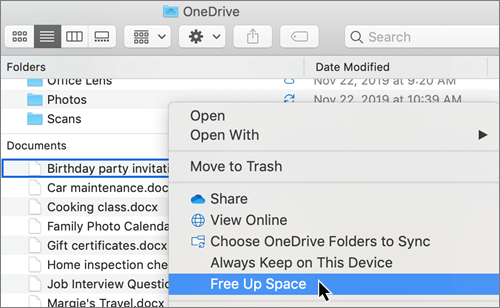
Εάν δεν βλέπετε τις παραπάνω επιλογές, θα πρέπει να επανεκ νέου το Finder:
-
Πατήστε παρατεταμένα τα πλήκτρα Control και Option .
-
Επιλέξτε Finder στο Dock.
-
Επιλέξτε Επανεκκίνηση.
Μπορείτε επίσης να επανεκ νέου το Finder από το παράθυρο διαλόγου Εξαναγκασμένος τερματισμός:
-
Εκκινήστε το στοιχείο Εξαναγκασμένος τερματισμός από το μενού Apple (ή πατήστε option + command + escape).
-
Επιλέξτε Finder και πατήστε Επανεκκίνηση.
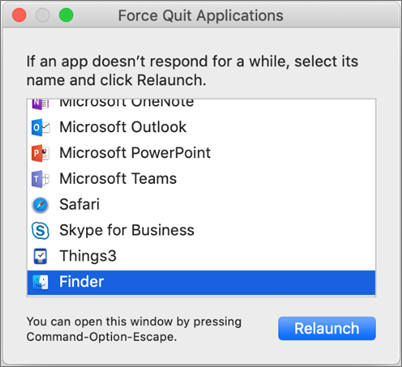
Σημειώσεις:
-
Τα νέα αρχεία ή οι φάκελοι που δημιουργούνται online ή σε άλλη συσκευή εμφανίζονται ως διαθέσιμα μόνο σε σύνδεση για να εξοικονομήσετε μέγιστο χώρο. Ωστόσο, εάν επισημάνετε ένα φάκελο ως "Να διατηρείται πάντα σε αυτήν τη συσκευή", τα νέα αρχεία σε αυτόν το φάκελο θα λαμβάνονται στη συσκευή σας όπως πάντα διαθέσιμα αρχεία.
-
Εάν ένας φάκελος είναι μόνο σε σύνδεση, εξακολουθείτε να μπορείτε να επισημάνετε μεμονωμένα αρχεία σε αυτόν το φάκελο ως πάντα διαθέσιμα.
-
Το Finder μπορεί να αναζητήσει αρχεία μόνο με σύνδεση με βάση το όνομα, αλλά δεν μπορεί να κάνει αναζήτηση στα περιεχόμενα μέσα σε αρχεία που είναι αποθηκευμένα μόνο online, επειδή δεν είναι αποθηκευμένα στη συσκευή.
Επιλογή φακέλου για απόκρυψη στη συσκευή σας
Μερικές φορές μπορεί να θέλετε να βεβαιωθείτε ότι ένας φάκελος δεν εμφανίζεται σε μια συσκευή για λόγους προστασίας προσωπικών δεδομένων. Για παράδειγμα, μπορεί να θέλετε να αποκρύψετε έναν προσωπικό φάκελο σε έναν εταιρικό υπολογιστή. Δείτε πώς μπορείτε να το κάνετε αυτό.
-
Επιλέξτε το εικονίδιο OneDrive cloud στη γραμμή μενού, επιλέξτε τις τρεις τελείες για να ανοίξετε το μενού και επιλέξτε Προτιμήσεις.
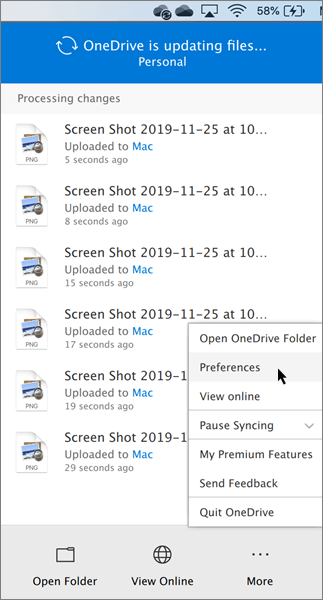
-
Επιλέξτε την καρτέλα Λογαριασμός και, στη συνέχεια, επιλέξτε Επιλογή φακέλων.
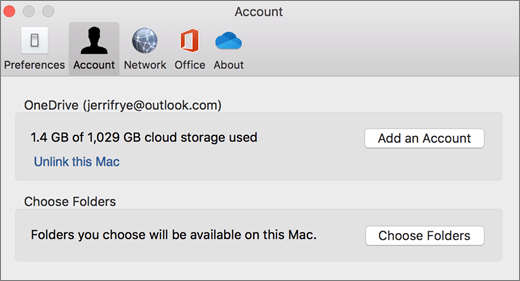
-
Καταργήστε την επιλογή του πλαισίου ελέγχου δίπλα στο φάκελο που θέλετε να κρατήσετε μακριά από αυτήν τη συσκευή.
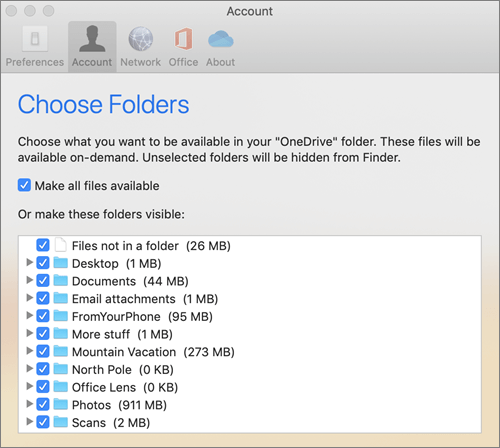
Σημαντικό: Οι ρυθμίσεις "Αρχεία κατ' απαίτηση" είναι μοναδικές για κάθε συσκευή, επομένως, ίσως χρειαστεί να το κάνετε σε κάθε συσκευή στην οποία θέλετε να διατηρήσετε κρυφό έναν φάκελο.
Αρχεία κατ' απαίτηση και διαγραφή αρχείων
Μπορώ να μετακινήσω αρχεία μόνο με σύνδεση μέσα στο φάκελο OneDrive μου;
Ναι, μπορείτε να μετακινήσετε αρχεία μόνο με σύνδεση εντός του φακέλου OneDrive για αυτόν το λογαριασμό OneDrive. Όταν μετακινείτε αρχεία εκτός αυτού του φακέλου OneDrive, γίνεται λήψη των αρχείων στον νέο φάκελο και καταργούνται από τον OneDrive σας . Εάν διαγράψετε κατά λάθος κάτι, μπορείτε να επαναφέρετε αρχεία ή φακέλους , μεταβαίνοντας στον κάδο ανακύκλωσης του OneDrive.
Τι θα συμβεί εάν διαγράψω ένα αρχείο ή το μετακινήσω στον κάδο απορριμμάτων;
Όταν διαγράφετε ένα αρχείο μόνο με σύνδεση από τη συσκευή σας, το διαγράφετε από το OneDrive σας σε όλες τις συσκευές και online. Μπορείτε να επαναφέρετε διαγραμμένα αρχεία και φακέλους από τον κάδο ανακύκλωσης του OneDrive στο web για έως και 30 ημέρες. Εάν διαγράψετε ένα τοπικά διαθέσιμο αρχείο, εμφανίζεται επίσης στον Κάδο Ανακύκλωσης της συσκευής σας.
Εάν θέλετε να αποκρύψετε ένα φάκελο στη συσκευή σας, ανατρέξτε στο θέμα Επιλογή φακέλου για απόκρυψη στη συσκευή σας.
Η αλλαγή ενός αρχείου σε "Μόνο με σύνδεση" διαγράφει το αρχείο από το OneDrive μου;
Όχι, η αλλαγή ενός αρχείου σε μόνο με σύνδεση δεν το διαγράφει από το OneDrive σας. Το αρχείο δεν καταλαμβάνει πλέον χώρο στη συσκευή σας και θα εξακολουθείτε να μπορείτε να δείτε το αρχείο από OneDrive εφαρμογές για κινητές συσκευές ή από την τοποθεσία Web.
Σύντομα θα παρατηρήσετε ενημερώσεις για αρχεία κατ' απαίτηση στο macOS 12.1 Monterey.
-
Τα αρχεία σε OneDrive θα εμφανίζονται με νέα εικονίδια κατάστασης
-
Ο φάκελος OneDrive θα είναι ορατός στην περιοχή Θέσεις στην πλαϊνή γραμμή του Finder
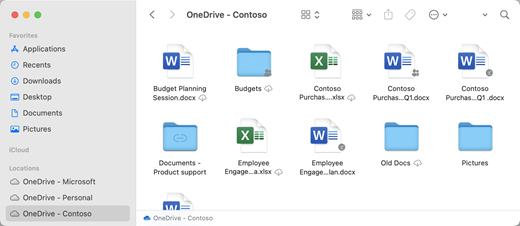
Η δυνατότητα "Αρχεία κατ' απαίτηση" είναι ενεργοποιημένη από προεπιλογή στο macOS 12.1 Monterey. Οι πιο πρόσφατες ενημερώσεις θα σας επιτρέψουν να δείτε όλα τα αρχεία σας στο Finder στην ενότητα Θέση στην Πλαϊνή γραμμή και να λάβετε νέες πληροφορίες σχετικά με κάθε αρχείο. Τα αρχεία σας θα έχουν αυτές τις καταστάσεις στο Finder:
|
|
Τα αρχεία μόνο με σύνδεση δεν καταλαμβάνουν χώρο στη συσκευή σας. Θα δείτε ένα εικονίδιο cloud για κάθε αρχείο που είναι διαθέσιμο μόνο online στο Finder, αλλά δεν θα γίνει λήψη του αρχείου στη συσκευή σας μέχρι να το ανοίξετε. Δεν θα μπορείτε να ανοίγετε αρχεία μόνο με σύνδεση, όταν η συσκευή σας δεν είναι συνδεδεμένη στο Internet. |
|
|
Όταν ανοίγετε ένα αρχείο που είναι διαθέσιμο μόνο σε σύνδεση, γίνεται λήψη του αρχείου στη συσκευή σας και γίνεται τοπικά διαθέσιμο αρχείο. Μπορείτε να ανοίξετε ένα αρχείο που είναι διαθέσιμο τοπικά οποιαδήποτε στιγμή, ακόμα και χωρίς πρόσβαση στο Internet. Εάν χρειάζεστε περισσότερο χώρο, μπορείτε να αλλάξετε ξανά το αρχείο σε συνδεδεμένο μόνο σε σύνδεση. Απλώς κάντε δεξί κλικ στο αρχείο και επιλέξτε Αποδέσμευση χώρου. |
|
|
Μόνο τα αρχεία που επιλέγετε ως Πάντα διατήρηση σε αυτήν τη συσκευή εμφανίζονται με το εικονίδιο που περιλαμβάνει έναν κύκλο με ένα σημάδι ελέγχου. Αυτά τα πάντα διαθέσιμα αρχεία λαμβάνονται στη συσκευή σας και απαιτούν χώρο αποθήκευσης, αλλά είναι πάντα εκεί για εσάς― ακόμα και όταν είστε εκτός σύνδεσης. |
Λήψη και ρύθμιση αρχείων OneDrive κατ' απαίτηση
Κατεβάστε και εγκαταστήστε OneDrive Αρχεία κατ' απαίτηση για Mac.
Για νέους λογαριασμούς OneDrive στο macOS 10.14 Mojave και νεότερες εκδόσεις, η δυνατότητα "Αρχεία κατ' απαίτηση" είναι ενεργοποιημένη από προεπιλογή κατά τη ρύθμιση OneDrive. Οι υπάρχοντες χρήστες θα έχουν ενεργοποιημένη την επιλογή Αρχεία κατ' απαίτηση κατά την ενημέρωση στο macOS 12.1 Monterey.
Σημειώσεις:
-
OneDrive Αρχεία κατ' απαίτηση απαιτεί έναν τόμο μορφοποιημένο με σύστημα αρχείων Apple (APFS) για το συγχρονισμό αρχείων. Εάν χρησιμοποιούσατε ένα προηγούμενο σύστημα αρχείων, θα ενημερωθεί αυτόματα κατά την αναβάθμιση σε Mac OS Mojave.
-
Οι ρυθμίσεις "Αρχεία κατ' απαίτηση" είναι μοναδικές για κάθε συσκευή, επομένως, ενεργοποιήστε την για κάθε συσκευή στην οποία θέλετε να τη χρησιμοποιήσετε.
-
Για να μάθετε πώς ένας διαχειριστής μπορεί να ενεργοποιήσει τη δυνατότητα "Αρχεία κατ' απαίτηση", ανατρέξτε στο θέμα Ρύθμιση παραμέτρων αρχείων κατ' απαίτηση για Mac (διαχειριστές IT).
Σήμανση αρχείου ή φακέλου για χρήση χωρίς σύνδεση ή ως μόνο με σύνδεση
Θα δείτε τις παρακάτω νέες επιλογές κατά την επιλογή αρχείων ή φακέλων στο Finder.
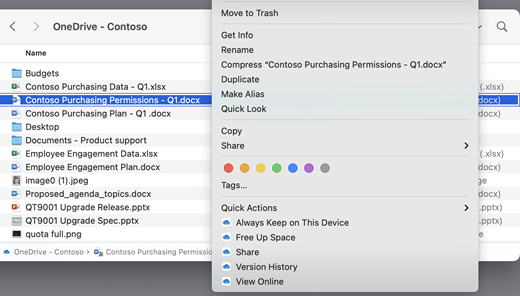
Εάν δεν βλέπετε τις παραπάνω επιλογές, θα πρέπει να επανεκ νέου το Finder:
-
Πατήστε παρατεταμένα τα πλήκτρα Control και Option.
-
Επιλέξτε Finder στο Dock.
-
Επιλέξτε Επανεκκίνηση.
Μπορείτε επίσης να επανεκ νέου το Finder από το παράθυρο διαλόγου Εξαναγκασμένος τερματισμός:
-
Εκκινήστε το στοιχείο Εξαναγκασμένος τερματισμός από το μενού Apple (ή πατήστε option + command + escape).
-
Επιλέξτε Finder και πατήστε Επανεκκίνηση.
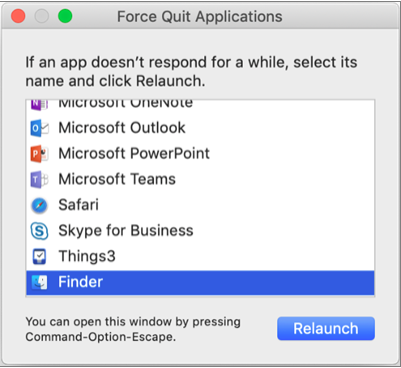
Σημειώσεις:
-
Εάν θέλετε να έχετε όλες τις πληροφορίες περιβάλλοντος στη συσκευή σας ανά πάσα στιγμή και να μην ασχοληθείτε με αρχεία cloud, επιλέξτε όλους τους φακέλους και τα αρχεία σας στον ριζικό φάκελο του OneDrive και επισημάνετέ τα ως "Να διατηρούνται πάντα σε αυτήν τη συσκευή".
-
Τα νέα αρχεία ή οι φάκελοι που δημιουργούνται online ή σε άλλη συσκευή εμφανίζονται ως διαθέσιμα μόνο σε σύνδεση για να εξοικονομήσετε μέγιστο χώρο. Ωστόσο, εάν επισημάνετε ένα φάκελο ως "Να διατηρείται πάντα σε αυτήν τη συσκευή", τα νέα αρχεία σε αυτόν το φάκελο θα λαμβάνονται στη συσκευή σας όπως πάντα διαθέσιμα αρχεία.
-
Εάν ένας φάκελος είναι μόνο σε σύνδεση, εξακολουθείτε να μπορείτε να επισημάνετε μεμονωμένα αρχεία σε αυτόν το φάκελο ως πάντα διαθέσιμα.
-
Το Finder μπορεί να αναζητήσει αρχεία μόνο με σύνδεση με βάση το όνομα, αλλά δεν μπορεί να κάνει αναζήτηση στα περιεχόμενα μέσα σε αρχεία που είναι αποθηκευμένα μόνο online, επειδή δεν είναι αποθηκευμένα στη συσκευή.
-
Αρχεία κατ' απαίτηση και διαγραφή αρχείων
Μπορώ να μετακινήσω αρχεία μόνο με σύνδεση στο φάκελο OneDrive;
Ναι, μπορείτε να μετακινήσετε αρχεία μόνο με σύνδεση εντός του φακέλου OneDrive για αυτόν το λογαριασμό OneDrive. Όταν μετακινείτε αρχεία εκτός αυτού του φακέλου OneDrive, γίνεται λήψη των αρχείων στον νέο φάκελο και καταργούνται από το OneDrive σας. Εάν διαγράψετε κατά λάθος κάτι, μπορείτε να επαναφέρετε αρχεία ή φακέλους, μεταβαίνοντας στον κάδο ανακύκλωσης του OneDrive.
Τι θα συμβεί εάν διαγράψω ένα αρχείο ή το μετακινήσω στον κάδο απορριμμάτων;
Όταν διαγράφετε ένα αρχείο που είναι διαθέσιμο μόνο με σύνδεση από τη συσκευή σας, το διαγράφετε από το OneDrive σας σε όλες τις συσκευές και στο Internet. Μπορείτε να επαναφέρετε διαγραμμένα αρχεία και φακέλους από τον Κάδο Ανακύκλωσης του OneDrive στο Web για έως και 30 ημέρες. Εάν διαγράψετε ένα τοπικά διαθέσιμο αρχείο, εμφανίζεται επίσης στον Κάδο Ανακύκλωσης της συσκευής σας.
Εάν θέλετε να αποκρύψετε ένα φάκελο στη συσκευή σας, ανατρέξτε στο θέμα Επιλογή φακέλου για απόκρυψη στη συσκευή σας.
Η αλλαγή ενός αρχείου σε "Μόνο με σύνδεση" διαγράφει το αρχείο από το OneDrive μου;
Όχι, η αλλαγή ενός αρχείου σε μόνο με σύνδεση δεν το διαγράφει από το OneDrive σας. Το αρχείο δεν καταλαμβάνει πλέον χώρο στη συσκευή σας και θα εξακολουθείτε να μπορείτε να δείτε το αρχείο από OneDrive εφαρμογές για κινητές συσκευές ή από την τοποθεσία Web.
Γιατί γίνεται επανάληψη φόρτωσης όλων των αρχείων μου με την ενημερωμένη εμπειρία Αρχείων κατ' απαίτηση που κυκλοφόρησε με το macOS 12.1; Γιατί τα πάντα διαθέσιμα αρχεία μου εμφανίζουν το εικονίδιο "δεν έγινε λήψη";
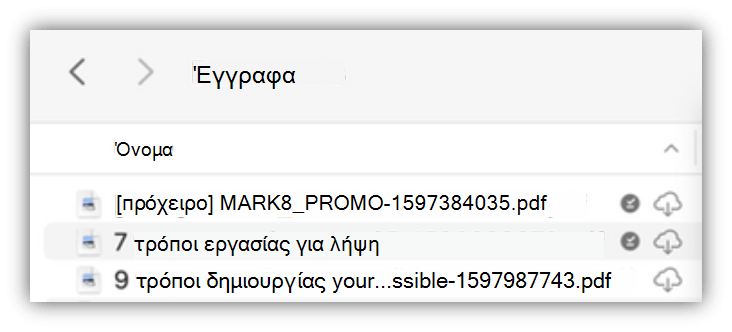
Τα αρχεία σας δεν φορτώνονται ξανά, απλώς μετακινούνται σε άλλη θέση.
Όταν η παρουσία OneDrive αναβαθμίζεται στη νέα δυνατότητα Αρχεία κατ' απαίτηση, το macOS δημιουργεί ένα νέο φάκελο για τα αρχεία OneDrive σας και ο παλιός φάκελος μετακινείται σε μια θέση cache. Αυτό συμβαίνει OneDrive να μπορείτε να διατηρήσετε τις ρυθμίσεις για τα αρχεία για τα οποία είναι πάντα διαθέσιμα και να αποτρέψετε την εκτέλεση ενός δαπανηρού ευρετηριομένου περιεχομένου από το πρόγραμμα-πελάτη συγχρονισμού.
Καθώς τα αρχεία σας μεταφέρονται στο cache, η πλατφόρμα υπηρεσίας παροχής αρχείων macOS ειδοποιείται και λαμβάνει μετα-δεδομένα σχετικά με τα αρχεία. Αυτό έχει ως αποτέλεσμα το λειτουργικό σύστημα να δημιουργεί τα αρχεία στο νέο φάκελο OneDrive που χρησιμοποιείτε. Τα μετα-δεδομένα περιλαμβάνουν πληροφορίες όπως το μέγεθος των αρχείων και τα εικονίδια που θα εμφανιστούν.
Στην έκδοση εφαρμογής 22.033, το εικονίδιο Δεν έχει ληφθεί (
Γιατί καταργήθηκαν οι αγαπημένοι φάκελοι του Finder;
Κατά την αναβάθμιση στην πλατφόρμα υπηρεσίας παροχής αρχείων, OneDrive καταργεί αυτά τα αγαπημένα, καθώς δεν οδηγούν πλέον σε έγκυρη θέση. Εάν προσθέσατε τον φάκελο OneDrive στα αγαπημένα ή μετακινήσατε το φάκελο στην πλαϊνή γραμμή για γρήγορη πρόσβαση, θα καταργηθούν επίσης.
Για να επαναφέρετε αυτά τα αγαπημένα και τους φακέλους γρήγορης πρόσβασης, προσθέστε τους ξανά σύροντας τους φακέλους στην πλαϊνή γραμμή του Finder.
Πώς μπορώ να διαθέσω όλα τα αρχεία OneDrive μου για πρόσβαση χωρίς σύνδεση;
Με την έκδοση εφαρμογής 22.033 μπορείτε πλέον να το κάνετε μέσα από OneDrive Προτιμήσεις.
-
Στη γραμμή μενού στο επάνω μέρος της οθόνης, επιλέξτε το εικονίδιο OneDrive.
-
Επιλογή προτιμήσεων OneDrive > προτιμήσεων
-
Επιλέξτε Άμεση λήψη όλων των αρχείων OneDrive.
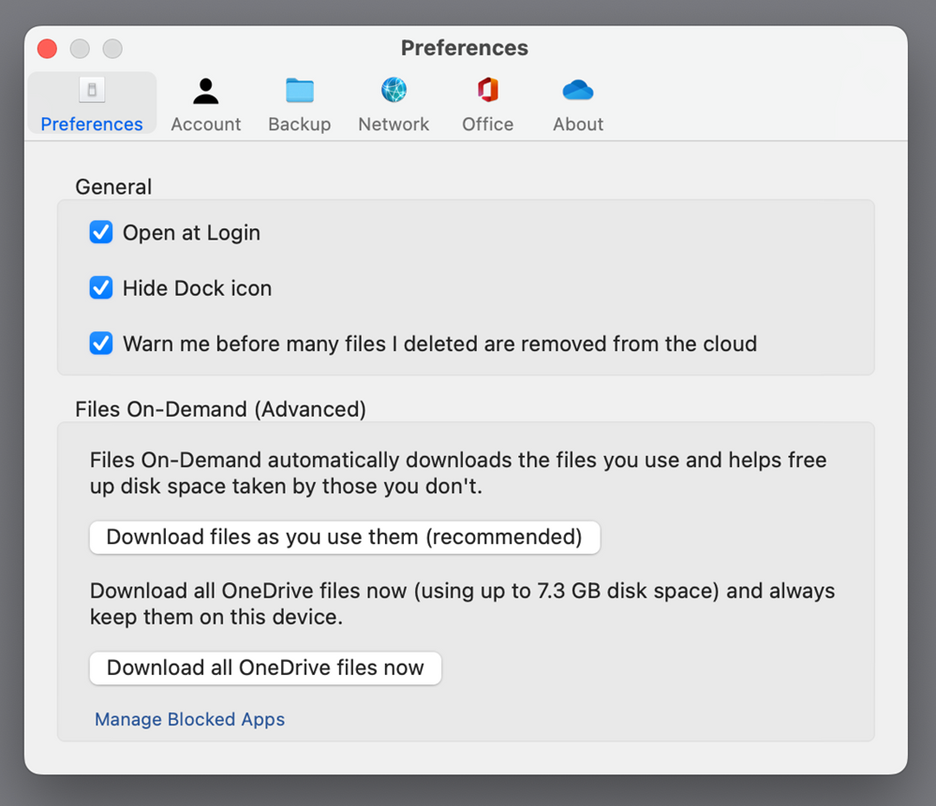
Γιατί η δυνατότητα "Αρχεία κατ' απαίτηση" είναι πάντα ενεργοποιημένη;
Επειδή η υπηρεσία παροχής αρχείων είναι η μόνη λύση OneDrive Files on-Demand που υποστηρίζεται στο macOS 12.3 και δεν υποστηρίζει την επέκταση πυρήνα που υποστηριζόταν προηγουμένως, η δυνατότητα Αρχεία κατ' απαίτηση πρέπει πάντα να είναι ενεργοποιημένη στο macOS Monterey. Για να αλλάξετε τη ρύθμιση, ανατρέξτε στην προηγούμενη ερώτηση.
Πώς μπορώ να φορτώσω τους φακέλους OneDrive πιο γρήγορα;
Για να εξοικονομήσετε χώρο και πόρους συστήματος, η πλατφόρμα υπηρεσίας παροχής αρχείων δεν δημιουργεί τα αρχεία OneDrive διαχειρίζεται μέχρι την πρώτη φορά που τα χρειάζεστε. Την πρώτη φορά που θα ανοίξετε ένα φάκελο OneDrive, το macOS θα τα εμφανίσει κατ' απαίτηση. Μερικές φορές αυτό μπορεί να διαρκέσει λίγη ώρα.
Για να αποφύγετε αυτή την καθυστέρηση, μπορείτε να επιβάλετε στο σύστημα να προ-δημιουργήσει όλα αυτά τα αρχεία και φακέλους για εσάς χωρίς να κάνετε λήψη του περιεχομένου σας. Για να το κάνετε αυτό, ανοίξτε ένα παράθυρο τερματικού και πληκτρολογήστε "ls -alR ~/OneDrive" (ή τη διαδρομή προς το OneDrive). Αυτό θα εξασφαλίσει τη δημιουργία, αλλά όχι τη λήψη των αρχείων και των φακέλων σας, πριν από την περιήγηση.
Μπορεί OneDrive αποθηκευτεί σε εξωτερική μονάδα δίσκου; Υπάρχουν πολλά αντίγραφα των δεδομένων μου;
Οι εξωτερικές μονάδες δίσκου υποστηρίζονται πλήρως με OneDrive.
Όταν επιλέγετε μια διαδρομή για το συγχρονισμό των OneDrive σας, αυτή η διαδρομή χρησιμοποιείται για να αντλήσει πού θα τοποθετήσετε τη διαδρομή cache OneDrive. Εάν αυτή η διαδρομή βρίσκεται σε μια εξωτερική μονάδα δίσκου, η διαδρομή cache θα τοποθετηθεί εκεί.
Όταν η διαδρομή του cache τοποθετείται σε μια εξωτερική μονάδα δίσκου, OneDrive προσπαθεί να ελαχιστοποιήσει τον αριθμό των αντιγράφων των δεδομένων σας και, στις περισσότερες περιπτώσεις, θα υπάρχει μόνο ένα αντίγραφο, συνήθως στη ρίζα συγχρονισμού. Εάν η πίεση της οικιακής μονάδας δίσκου σας τεθεί σε πίεση δίσκου, το λειτουργικό σύστημα θα εκδιώξει αρχεία (χωρίς δεδομένα) από τη ρίζα συγχρονισμού, αλλά μπορεί πάντα να αποκτηθεί ξανά από το cloud, εάν είναι απαραίτητο. Σε ορισμένες περιπτώσεις, ένα αρχείο μπορεί να υπάρχει και στα δύο σημεία για σύντομο χρονικό διάστημα, αλλά με την πάροδο του χρόνου OneDrive ενημερώσεις θα το βελτιστοποιήσουν περαιτέρω.
Ενέργεια χρήστη
Αρχείο σε ρίζα συγχρονισμού
Αρχείο σε διαδρομή cache
Προεπιλεγμένη κατάσταση
Χωρίς δεδομένα
Χωρίς δεδομένα
Κάντε δεξί κλικ στην επιλογή > Να διατηρείται πάντα σε αυτήν τη συσκευή
Χωρίς δεδομένα
Έχει δεδομένα
Κάντε διπλό κλικ στο αρχείο (άνοιγμα)
Έχει δεδομένα
Έχει δεδομένα
το macOS πέφτει σε πίεση δίσκου
Χωρίς δεδομένα
Έχει δεδομένα
Κάντε δεξί κλικ > αποδέσμευση χώρου
Χωρίς δεδομένα
Χωρίς δεδομένα
Πώς λειτουργεί το καρφίτσωμα ενός αρχείου όταν χρησιμοποιώ μια εξωτερική μονάδα δίσκου;
Εάν καρφιτσώσετε ένα αρχείο, θα γίνει λήψη του μόνο στη διαδρομή cache και, ξεκινώντας από την έκδοση εφαρμογής 22.045, θα εμφανίζει ταυτόχρονα τα εικονίδια Διαθέσιμα σε αυτήν τη συσκευή (

Αυτό συμβαίνει επειδή το αρχείο δεν έχει δεδομένα στη ρίζα συγχρονισμού, αλλά υπάρχει ως πλήρες αρχείο στη διαδρομή του cache. Ωστόσο, εάν καρφιτσώσετε ένα αρχείο και, στη συνέχεια, κάνετε διπλό κλικ σε αυτό για να το ανοίξετε, θα εισαχθεί στη ρίζα συγχρονισμού, ώστε να υπάρχουν δύο αντίγραφα, ένα σε κάθε θέση.
Τα αρχεία που εισάγονται στη ρίζα συγχρονισμού καρφιτσώνοντας και ανοίγοντας το αρχείο μπορούν να εκδιωχθούν από το macOS όταν αντιμετωπίζει πίεση στο δίσκο, αλλά όταν συμβαίνει αυτό, μόνο το αρχείο στη ρίζα συγχρονισμού εκδιώκεται. Τα δεδομένα εξακολουθούν να βρίσκονται στη διαδρομή cache, ώστε να μπορείτε πάντα να μεταβείτε στο περιεχόμενο του αρχείου, ακόμα και αν είστε εκτός σύνδεσης. Ουσιαστικά, εάν καρφιτσώσετε το αρχείο, τα δεδομένα θα είναι πάντα διαθέσιμα τοπικά. Η μόνη φορά που τα δεδομένα δεν είναι τοπικά είναι στην προεπιλεγμένη κατάσταση ή όταν κάνετε δεξί κλικ > αποδεσμεύσετε χώρο.
Πώς λειτουργεί η χρήση του χώρου στο δίσκο στη ρίζα συγχρονισμού;
Η λογική συστήματος για να αποφασίσετε ποια αρχεία θα υπολογιστούν σε σχέση με τον χώρο στον δίσκο που χρησιμοποιείται και ποια αρχεία δεν θα παρέχονται από την πλατφόρμα υπηρεσίας παροχής αρχείων και όχι από OneDrive ή τη Microsoft. Σύμφωνα με την υπηρεσία παροχής αρχείων, τα αρχεία με δεδομένα στη ρίζα συγχρονισμού δεν συνυπολογίζονται στον χώρο στον δίσκο που χρησιμοποιείτε. Εάν μια εφαρμογή ρωτήσει, "Πόσος χώρος είναι ελεύθερος σε αυτόν το δίσκο;" αυτή η απάντηση θα αποκλείσει αυτά τα αρχεία.
Υπάρχουν μερικές ειδικές περιπτώσεις όπου αυτοί οι κανόνες δεν ισχύουν:
Καρφιτσωμένα αρχεία, αν η διαδρομή του cache βρίσκεται στην αρχική μονάδα δίσκου. Σε αυτή την περίπτωση, το αρχείο στη διαδρομή cache και το αρχείο στη ρίζα συγχρονισμού είναι κλώνοι apple File System (APFS) μεταξύ τους και, παρόλο που υπάρχουν δύο αρχεία, μοιράζονται τον ίδιο χώρο στο δίσκο μέχρι να αλλάξει ένα. Η υπηρεσία παροχής αρχείων δεν θα εκδιώξει αρχεία που έχουν κλωνοποίηση και τα αρχεία αυτά θα υπολογιστούν σε χώρο στον δίσκο που χρησιμοποιείται.
Αν η διαδρομή του cache βρίσκεται σε μια εξωτερική μονάδα δίσκου, δεν υπάρχει κλώνος, επομένως, τα καρφιτσωμένα αρχεία μπορούν να εκδιωχθούν από τη ρίζα συγχρονισμού και να μην συνυπολογιστούν στον χώρο που χρησιμοποιείται στην οικιακή μονάδα δίσκου.
OneDrive ορίζει ορισμένους τύπους αρχείων ως μη εκδιώκτες και, επομένως, αυτά τα αρχεία συνυπολογίζονται στον χώρο που χρησιμοποιείται.
Τα Αρχεία κατ' απαίτηση θα λειτουργούν με τη δημιουργία ευρετηρίου τοπικών αρχείων (π.χ. με το Spotlight της Apple);
Ναι. Το Spotlight καταχωρεί σε ευρετήριο όλα όσα βρίσκονται στη ρίζα συγχρονισμού σας, αλλά δεν θα κάνει τα αρχεία χωρίς δεδομένα τοπικά διαθέσιμα. Εάν αναζητάτε κάτι στο Spotlight που θα μπορούσε να διαβαστεί μόνο από το πλήρες αρχείο (όπως τα δεδομένα EXIF εικόνας), θα καταχωρηθεί στο ευρετήριο μόνο τα τοπικά διαθέσιμα αρχεία.
Το Spotlight δεν θα δημιουργήσει ευρετήριο για το φάκελο cache.
Αντιμετωπίζω άλλα προβλήματα με αρχεία κατ' απαίτηση που δεν έχουν απαντηθεί εδώ.
Δείτε αυτή τη δημοσίευση ιστολογίου για περισσότερες ενημερώσεις σχετικά με την εμπειρία αρχείων κατ' απαίτηση.
Μάθετε περισσότερα
Ερωτήσεις σχετικά με το πρόγραμμα χώρου αποθήκευσης και τις χρεώσεις του OneDrive
Ο χώρος OneDrive στον δίσκο και το μέγεθος του αρχείου δεν συμφωνούν
Χρειάζεστε περισσότερη βοήθεια;
|
|
Επικοινωνήστε με την υποστήριξη
Για τεχνική υποστήριξη, μεταβείτε Επικοινωνήστε με Υποστήριξη της Microsoft, εισαγάγετε το πρόβλημά σας και επιλέξτε Λήψη βοήθειας. Εάν εξακολουθείτε να χρειάζεστε βοήθεια, επιλέξτε Επικοινωνία με την υποστήριξη για να μεταβείτε στην καλύτερη επιλογή υποστήριξης. |
|
|
|
Διαχειριστές
|